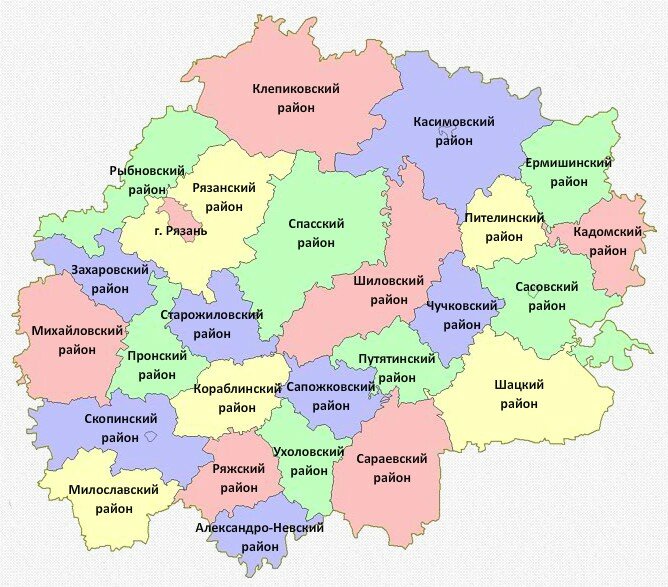-
12 Сентября 2018
 Памятка по палам травы.
Памятка по палам травы.
Практически единственным источником палов сухой травы является человек. В большинстве случаев прошлогоднюю сухую траву, стерню и тростник жгут, руководствуясь мифами о пользе весенних выжиганий травы. Случается, что травяные палы возникают и по естественным причинам (от молний, например), но в общем количестве травяных палов их доля крайне мала.
-
12 Сентября 2018
 Порядок выдачи невостребованных документов.
Выдача заявителям невостребованных документов может осуществляться следующими способами
Порядок выдачи невостребованных документов.
Выдача заявителям невостребованных документов может осуществляться следующими способами -
11 Сентября 2018
 В Уткинском сельском поселении реализован проект местных инициатив
В Уткинском сельском поселении реализован проект местных инициатив
В 2017 году жители д.Уткино обратились в администрацию Уткинского сельского поселения с предложением реализовать проект «Установка частотно-регулируемого привода в системе водоснабжения д.Уткино».
 Долги по налогам - запрет к заграничным дорогам!
Долги по налогам - запрет к заграничным дорогам!
Наш Дом Рязань
Безопасные и качественные дороги
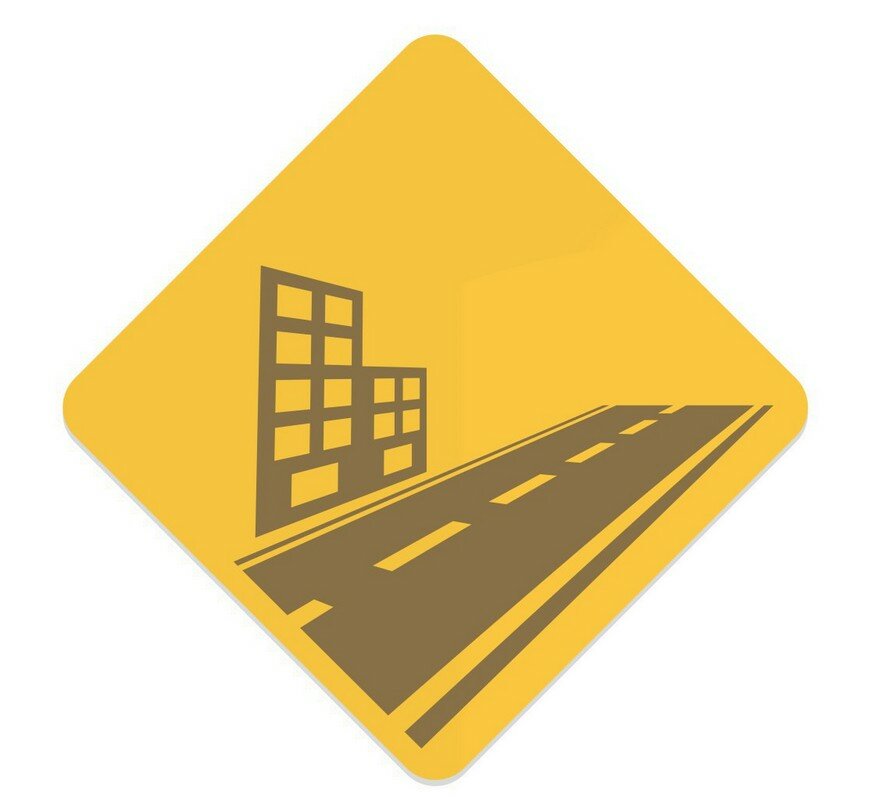
«Дорожная инспекция ОНФ / Карта Убитых Дорог»

Итоги опроса населения об эффективности деятельности руководителей органов местного самоуправления
Опрос населения об эффективности деятельности руководителей органов местного самоуправления, унитарных предприятий и учреждений, действующих на региональном и муниципальном уровнях, акционерных обществ, осуществляющих оказание услуг населению Рязанской области

Геральдическая карта Рязанской области